Come guardare i video di YouTube eliminati con/senza URL
YouTube è la più grande piattaforma di condivisione video, che fornisce milioni di video di alta qualità a milioni di utenti. Tutti possono trovare i video che gli interessano da diversi canali. Tuttavia, potresti sentirti perso quando scopri che alcuni video apprezzati vengono eliminati dai creatori o da YouTube, o hai eliminato accidentalmente video di YouTube dal tuo canale. In questo caso, puoi leggere questa guida e imparare come trovare i video di YouTube eliminati e recuperarli.
CONTENUTO DELLA PAGINA:
- Parte 1. Come recuperare i video di YouTube cancellati utilizzando un software professionale
- Parte 2. Come trovare i video di YouTube eliminati senza URL in Time Machine
- Parte 3. Come trovare video YouTube eliminati con URL online
- Parte 4. Come vedere i video di YouTube eliminati dai canali ufficiali o dai creatori
- Parte 5. Domande frequenti sui video di YouTube eliminati
Parte 1. Come recuperare i video di YouTube cancellati utilizzando un software professionale
Se hai mai scaricato video di YouTube sul tuo computer o li hai caricati originariamente dai tuoi file locali, trovare video di YouTube eliminati sarà un gioco da ragazzi. Il modo più veloce e affidabile per recuperarli è utilizzare software professionali come Apeaksoft Data RecoveryPuò scansionare il tuo disco rigido o la tua memoria esterna per recuperare i video che pensavi fossero andati persi. Prima di provare metodi più complicati come archivi online o contattare i creatori, questo strumento di solito è quello che fa risparmiare più tempo e fatica agli utenti.
Un clic per accedere ai video di YouTube eliminati
- Trova i video di YouTube eliminati senza URL.
- Velocità di scansione elevata e alto tasso di successo.
- Passaggi facili da seguire e interfaccia intuitiva.
- Anteprima prima del ripristino.
- Supporta quasi tutti i formati video come MP4, MOV, AVI, ecc.
Download sicuro
Download sicuro

Come utilizzare Apeaksoft Data Recovery per recuperare i video di YouTube cancellati
Passo 1. Premi il pulsante qui sopra per scaricare e installare il software in pochi secondi.
Passo 2. Scegli la posizione in cui i tuoi video di YouTube sono stati salvati una volta (spesso Disco locale C:) e premi il pulsante Avvio scansione pulsante.

Passo 3. Seleziona il Video opzione nel pannello di sinistra. Cerca il video di destinazione nella pagina di destra.

Suggerimenti: Puoi trovare rapidamente i video di YouTube eliminati inserendo le parole chiave pertinenti al nome del file nella casella di ricerca in alto a destra dell'interfaccia del programma. Questo consente al software di filtrare i risultati della scansione e ti aiuta a trovare il video che desideri recuperare molto più velocemente.
Passo 4. Controlla il video di destinazione e premi il pulsante Recuperare pulsante.

Suggerimenti: Misure simili valgono anche per recupero email cancellate, immagini, audio, dati di gioco PS4, ecc.
Parte 2. Come trovare i video di YouTube eliminati senza URL in Time Machine
Se sei un utente Mac e hai utilizzato Time Machine per eseguire regolarmente il backup del tuo Mac, puoi recuperare i video eliminati o persi che hai caricato su YouTube o altre piattaforme social.
Passo 1. Per prima cosa, collega il dispositivo di archiviazione esterno che archivia il backup di Time Machine al tuo Mac. Quindi, apri una cartella che utilizzi per salvare i video di YouTube.
Passo 2. Fai clic sul simbolo di Time Machine nella barra di navigazione in alto a destra. Quindi, puoi utilizzare la timeline sul bordo destro dello schermo del tuo Mac per individuare i video di YouTube eliminati. Seleziona un video e premi la barra spaziatrice per visualizzarne l'anteprima prima del recupero.
Passo 3. Dopo aver selezionato il video YouTube corretto, puoi fare clic Ripristinare per recuperare il video di YouTube eliminato.
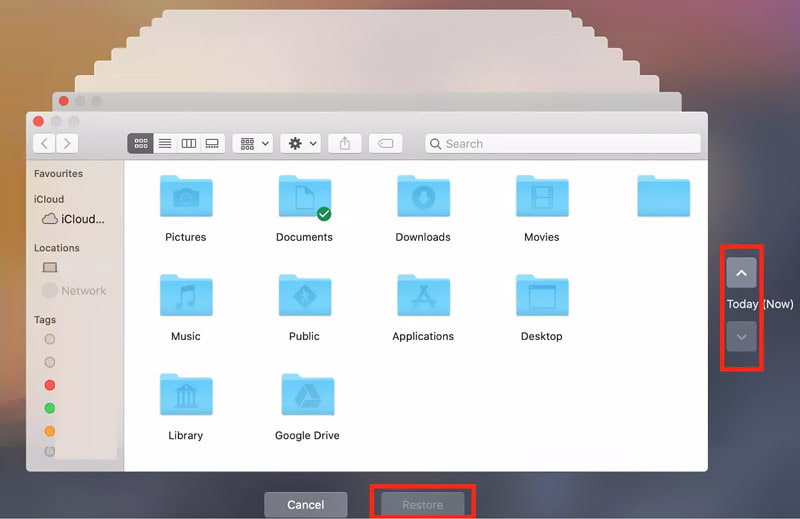
Suggerimenti:
Posso sostituire il video esistente con lo stesso URL?
No, non puoi sostituire il video esistente con lo stesso URL perché ogni nuovo video che carichi su YouTube genera un nuovo URL. Tuttavia, puoi apportare alcune modifiche a un video esistente, tra cui tagliarlo, cambiare il titolo e la descrizione, ecc.
Parte 3. Come trovare video YouTube eliminati con URL online
Prima di utilizzare gli URL dei video di YouTube per guardare quelli eliminati, puoi imparare come copiare l'URL di un video di YouTube.
Passo 1. Apri YouTube e accedi al tuo account. Carica un video di YouTube.
Passo 2. Clicchi Condividi per aprire una finestra pop-up. Quindi, puoi vedere un URL specifico per il video di YouTube. Qui, clicca Copia per ottenere l'URL.

Come trovare i video di YouTube eliminati utilizzando WayBack Machine
Se vuoi vedere un video di YouTube che è stato rimosso, puoi rivolgerti a WayBack macchina Sito web. Questo sito online archivia i video di YouTube eliminati. Inoltre, puoi trovare pagine web, testi, audio e immagini da questo strumento di Internet Archive.
Passo 1. Vai su https://web.archive.org sul tuo browser. Inserisci l'URL del video di YouTube eliminato nella barra di ricerca.

Passo 2. Puoi quindi scorrere la cronologia e cliccare sulla data per vedere i video di YouTube eliminati.
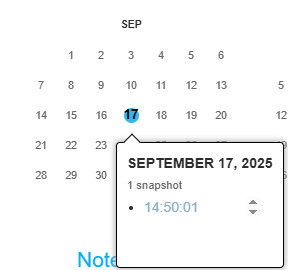
Suggerimenti:
Come posso ottenere tutti gli URL dei video da un canale YouTube?
Vai al canale YouTube e clicca su Video sezione. Fai clic con il pulsante destro del mouse e seleziona Ispeziona in basso. Fai clic su consolle tab. Potrebbe essere necessario digitare consentire l'incollaggio e ha colpito l' entra chiave. Quindi, incolla var scroll = setInterval(function(){ window.scrollBy(0, 1000)}, 1000); e colpisci entra. Attendi che la pagina carichi l'ultimo video. Quindi, copia e incolla il window.clearInterval(scroll); console.clear(); urls = $$('a'); urls.forEach(function(v,i,a){if (http://v.id=="video-title-link"){console.log('\t'+v.title+'\t'+v.href+'\t')}}); e ha colpito l' entra chiave. Ora puoi ottenere un elenco di tutti gli URL video da un canale YouTube con titoli video.
Come guardare i video di YouTube eliminati in YouTube Video Finder
Esiste uno strumento di ricerca dei video YouTube eliminati che ti consente di visualizzare e recuperare i video YouTube eliminati.
Come guardare un video di YouTube che è stato rimosso su YouTube VIDEO FINDER
Passo 1. Passaggio 1: visita https://youtubevideofinder.site/ sul browser. Inserisci il link al video di YouTube e clicca su Cerca pulsante.
Passo 2. Passaggio 2: questo strumento di ricerca dei video di YouTube eliminati ti fornirà diverse opzioni per ritrovarli.

Parte 4. Come vedere i video di YouTube eliminati dai canali ufficiali o dai creatori
Un altro metodo semplice per recuperare i video di YouTube eliminati dal tuo canale è contattare il team di supporto di YouTube. Tuttavia, per usufruire di questa possibilità, devi soddisfare i seguenti requisiti: almeno 10,000 visualizzazioni o far parte del Programma Partner di YouTube.
Passo 1. Accedi al tuo account YouTube e clicca su Guida nel pannello in basso a sinistra.
Passo 2. Clicchi Serve ancora aiuto in basso e seleziona Ottieni supporto per i creatori.
Passo 3. Seleziona E-mail di sostegno dal Caratteristiche del canale e del video sezione. Qui puoi segnalare il problema al team di supporto di YouTube.

Puoi utilizzare l'app Lightroom Photo & Video Editor per immagini non sfocate su iPhone, iPad e telefoni Android. Puoi anche selezionare un'altra app per la nitidezza delle immagini come PhotoDirector o Snapseed per rendere le tue foto più nitide.
Suggerimenti:
Come posso vedere la cronologia eliminata di YouTube?
Se hai guardato video di YouTube su Google Chrome, puoi controllare la tua Cronologia di Google per trovare la cronologia di YouTube eliminata. Puoi anche visitare la pagina Le mie attività di Google per filtrare la cronologia di YouTube eliminata.
Parte 5. Domande frequenti sui video di YouTube eliminati
I video di YouTube eliminati sono persi per sempre?
Sì. Proprio come afferma il sito ufficiale di YouTube: "Quando elimini un video, viene eliminato definitivamente". Ma non preoccuparti! Puoi comunque recuperare i video di YouTube eliminati definitivamente utilizzando i metodi sopra indicati.
Come vedere i video eliminati da YouTube?
Il modo più semplice per visualizzare i video di YouTube eliminati è copiare l'URL del video e incollarlo sul sito web.archive.org. Quindi, segui i passaggi che abbiamo menzionato sopra per guardarlo facilmente.
Quali sono le alternative all'eliminazione di un video?
Se non vuoi eliminare il video di YouTube e non vuoi che altri lo vedano, puoi modificare la visibilità del video in Privata or non in elenco.
Conclusione
Questa guida offre un'introduzione dettagliata su come visualizzare i video di YouTube eliminatiA seconda della tua condizione, puoi provare i cinque metodi sopra indicati per recuperarli. Inoltre, puoi usare YouTube backup video di tanto in tanto, per sicurezza.
Articoli Correlati
Come modificare un video? Sia che tu voglia utilizzare un editor di video online o scegliere altri strumenti, puoi trovare un buon editor e modi efficaci per modificare i video qui.
Devi comprimere i file video di grandi dimensioni se vuoi caricarli su YouTube, qui abbiamo condiviso i metodi in questo articolo e puoi condividere video online.
Perché YouTube non riesce a caricare video? Scopri le soluzioni agli errori, dai video non funzionanti ai problemi di caricamento sul telefono. Migliora la tua esperienza con suggerimenti per la risoluzione dei problemi.
Vuoi creare una presentazione su YouTube con la musica? Qui puoi utilizzare un creatore di presentazioni per trasformare le tue foto e video clip in una presentazione online/offline.

